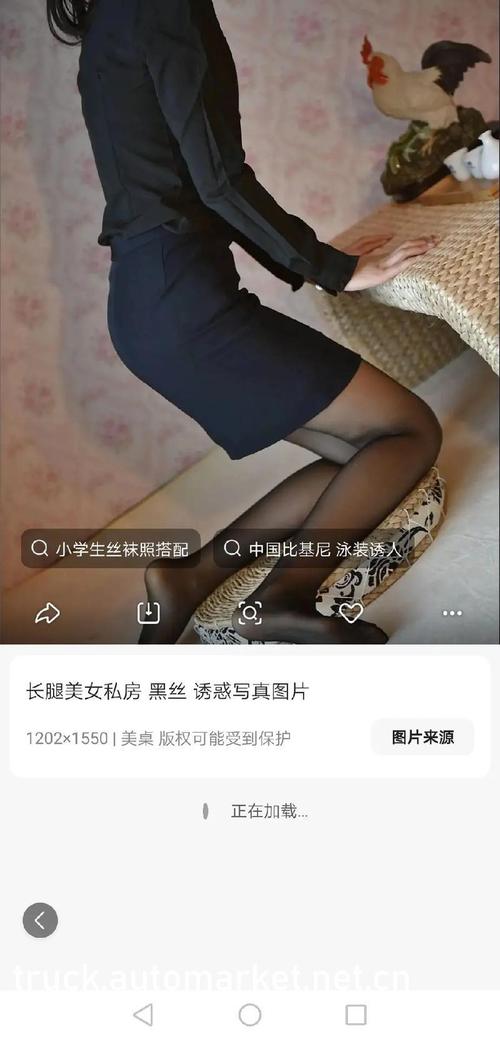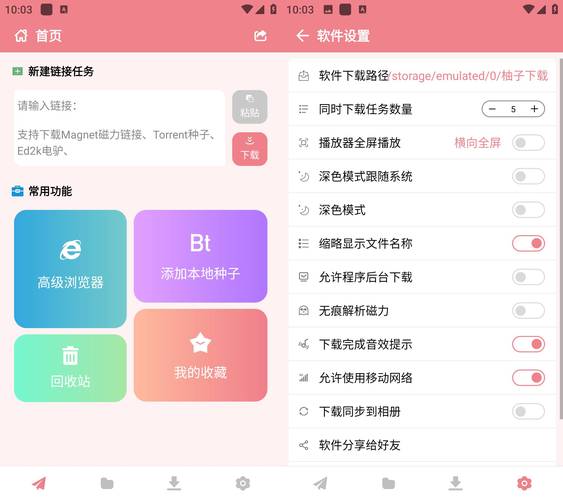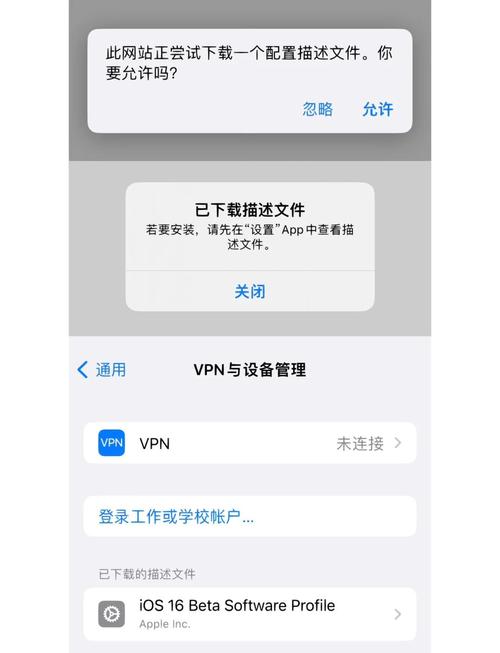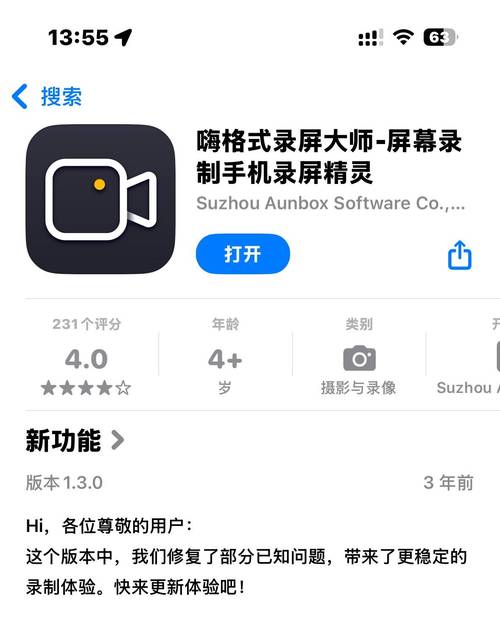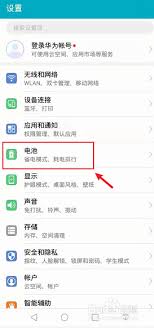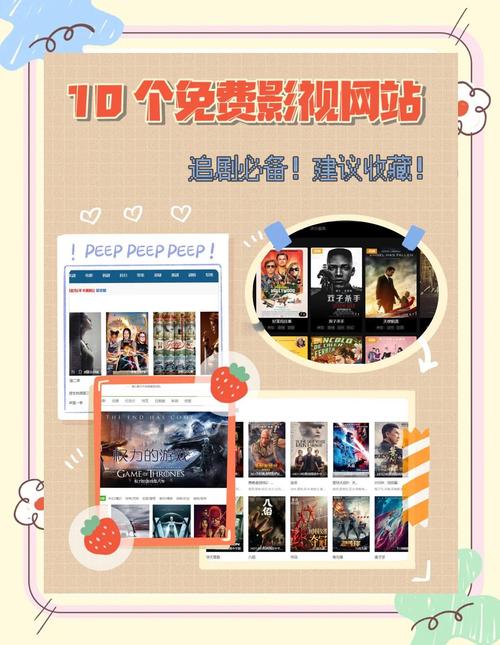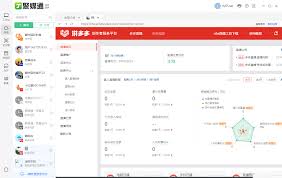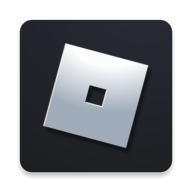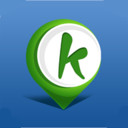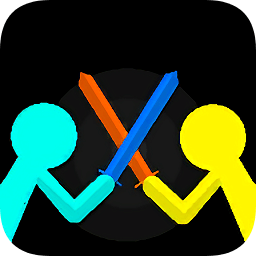微信朋友圈语音和图片如何与此同时公布?最近有一些客户咨询小编这种情况,那样接下来小编就给大家分享一下发送图片语音朋友圈的方法吧!希望可以帮助到诸位。
微信图片语音朋友圈发送流程
1、开启微信app,挑选“我”网页页面。
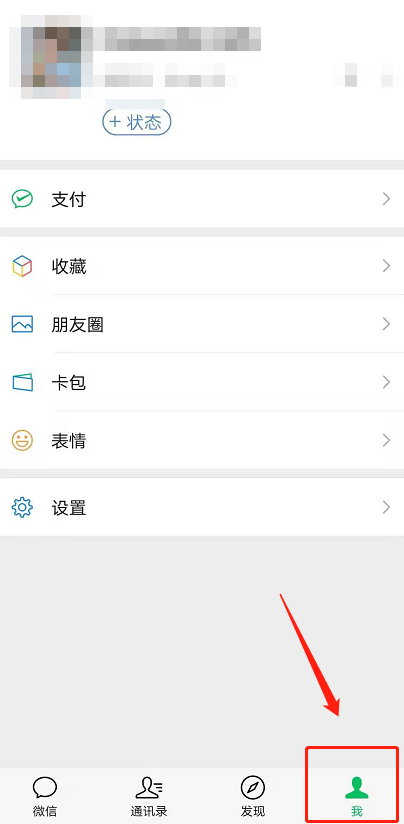
2、点击“个人收藏”功能进到。

3、然后挑选右上角“”号按键。
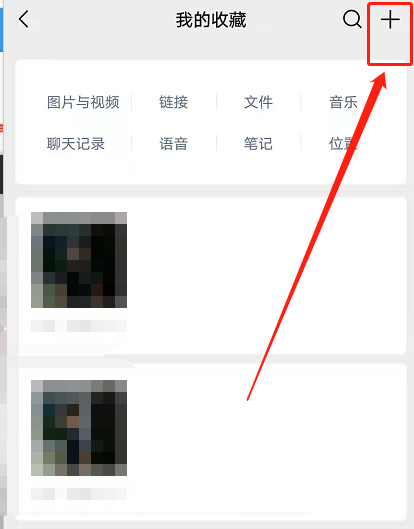
4、点击麦克风打开录音。
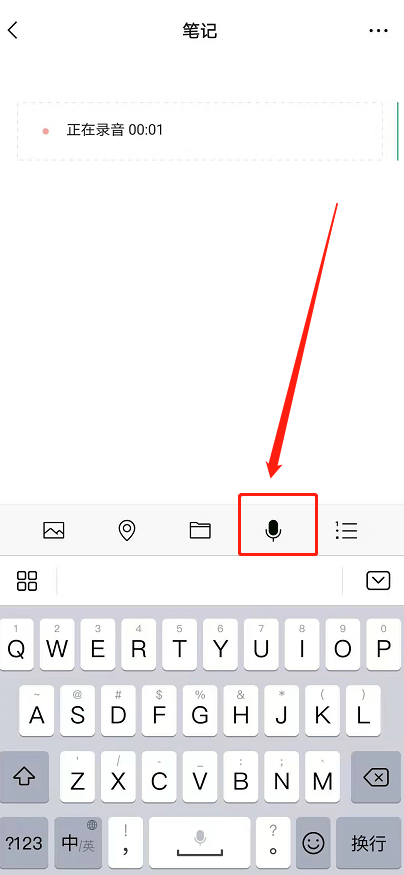
5、录音完成后,点击图片按键加上图片。
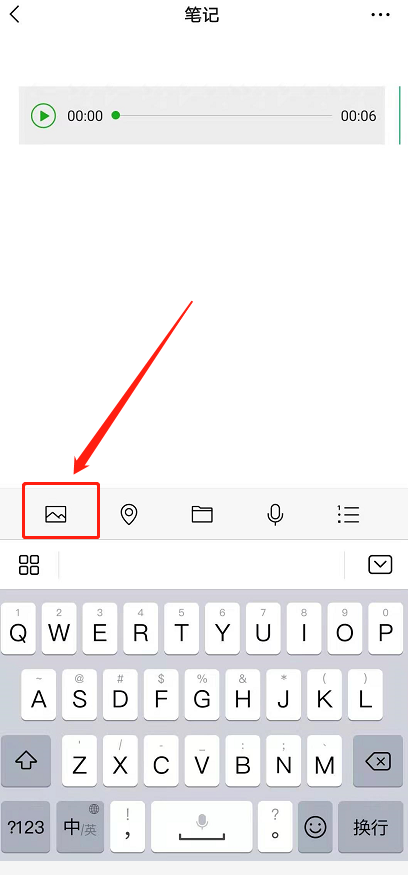
6、加上完图片点击右边【】按键。
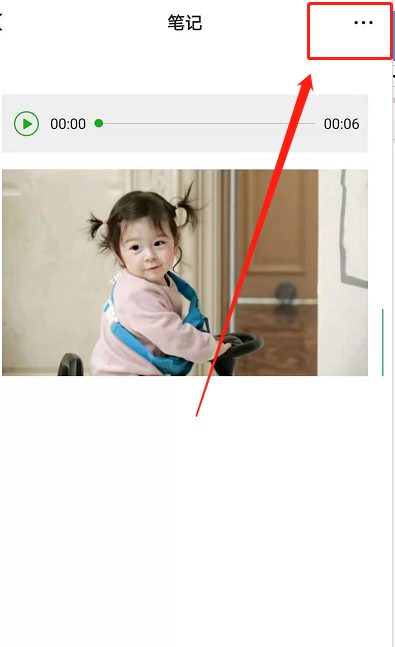
7、挑选“发送到朋友圈”,就可以发送图片语音朋友圈。
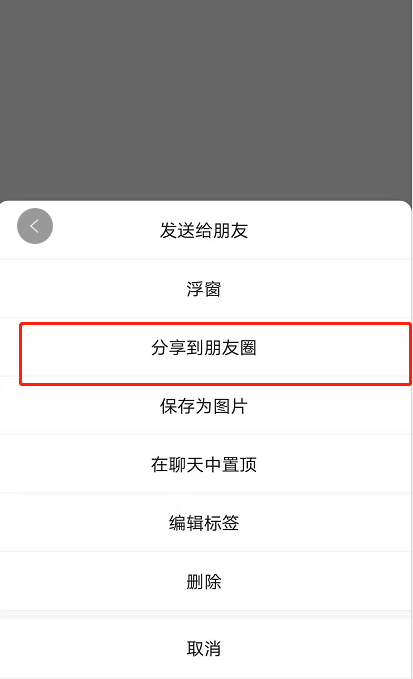
好啦,我的分享分享到这里,需要了解更多的软件免费下载就要来点动软件园手机教程频道栏目,赶快收藏吧,大量精彩不容错过!